Suivi Google Tag Manager : tout ce que vous devez savoir
Publié: 2023-05-15Google Tag Manager et les gestionnaires de balises, en général, sont la réponse au besoin croissant de suivre les performances des sites Web et des entonnoirs de campagne entiers jusque dans les moindres détails. Ils donnent aux spécialistes du marketing le pouvoir de collecter des montagnes de données sans embaucher de développeur Web.
Le suivi de Google Tag Manager est facile à apprendre et à mettre en œuvre et devrait être utilisé par tous ceux qui souhaitent augmenter les visites de leur site Web et les statistiques d'engagement.
Ai-je mentionné que son utilisation est gratuite ?
Google Tag Manager ne demande qu'à être utilisé dans diverses activités marketing, de la vérification de l'état de santé d'un petit site Web de commerce électronique à l'optimisation d'entonnoirs marketing complexes.
Grâce à ce guide, vous saurez comment tirer parti de l'utilisation de Google Tag Manager et comment le combiner avec un autre excellent logiciel d'analyse marketing - Google Analytics 4.
Qu'est-ce que Google Gestionnaire de balises ?
Google Tag Manager est un outil gratuit qui vous permet d'ajouter et de gérer plusieurs scripts de suivi sur votre site Web sans avoir à modifier le code du site Web. Ces scripts peuvent provenir de différents outils et plateformes, de Google Analytics 4 à Voluum. L'idée générale est d'ajouter un script à la page Web une seule fois - le script Google Tag Manager - et de ne plus jamais le refaire.
Comment fonctionne GTM ?
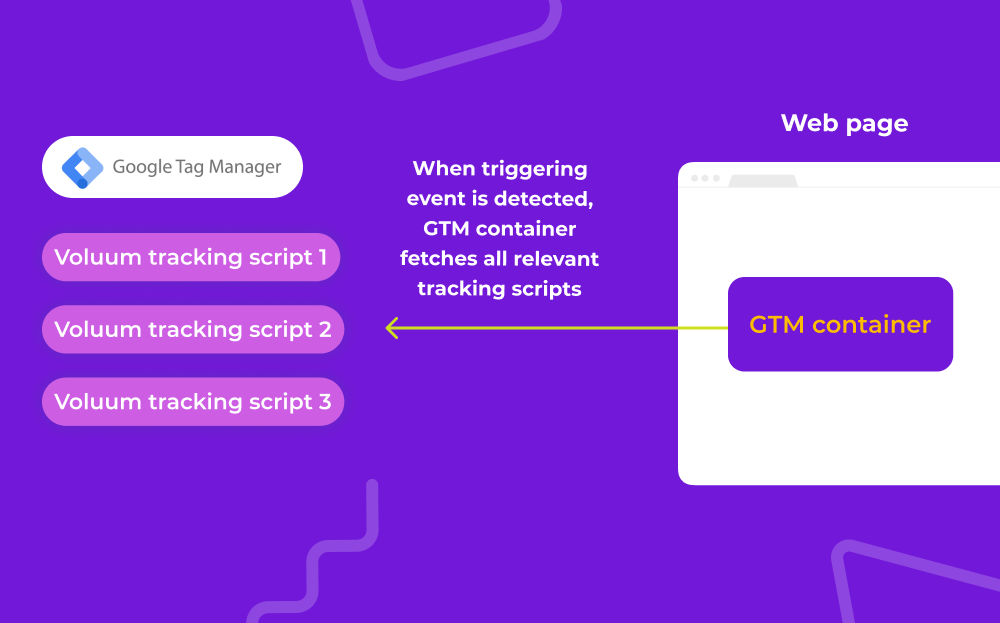
Le script de Google Tag Manager agit comme un conteneur pour tous les scripts de suivi et d'analyse (appelés « tags » dans GTM) que vous utilisez. Une fois qu'un utilisateur lance une action que vous définissez dans un déclencheur, il récupère la balise et la lance dans le code de votre page Web.
C'est une grande simplification. Chaque fois que vous souhaitez modifier, ajouter ou supprimer un script de suivi ou modifier un événement déclencheur, vous n'avez pas besoin de parcourir toutes les pages et de modifier minutieusement leur code ou d'engager un développeur Web dédié pour cela.
Quels sont les avantages d'utiliser Google Tag Manager ?
La réponse courte est : Google Tag Manager vous fait gagner du temps et, par extension, de l'argent . Il permet de réduire le nombre d'erreurs pouvant survenir lors de modifications manuelles à grande échelle de dizaines de pages Web.
Google Tag Manager permet également à Google Analytics de collecter des données plus détaillées. Avec lui, vous pouvez configurer des événements personnalisés et suivre des dimensions personnalisées.
De plus, si vous utilisez un outil de suivi des performances tel que Voluum, il peut vous aider à gérer les scripts de conversion Voluum. Si vous avez déjà configuré Google Tag Manager sur votre site, vous pouvez facilement ajouter le suivi Voluum et profiter des données en temps réel, des règles automatiques et des conversions transmises qui ont été suivies avec des scripts ou des publications (offres tierces) vers Google Ads.
La liste complète du suivi de Google Tag Manager se présente comme suit :
- Gestion simplifiée des balises
Avec Google Tag Manager, vous pouvez facilement gérer plusieurs balises sur votre site Web sans impliquer un développeur Web. Cela vous fait gagner du temps et de l'argent et vous permet d'apporter rapidement et facilement des modifications au suivi de votre site Web.
- Meilleure performance
En réduisant le nombre de scripts de suivi sur votre site Web, vous pouvez améliorer la vitesse de chargement et les performances de votre site Web. En effet, moins de scripts signifie moins de requêtes HTTP, ce qui peut ralentir votre site Web.
- Précision améliorée
Google Tag Manager vous permet de configurer vos balises et vos déclencheurs avec plus de précision, ce qui signifie que vous pouvez collecter des données plus précises sur les utilisateurs de votre site Web et leurs interactions. Ceci, à son tour, vous permet de prendre des décisions plus éclairées concernant la conception et le contenu de votre site Web.
- Sécurité renforcée
En utilisant Google Tag Manager, vous pouvez réduire le risque de failles de sécurité sur votre site Web. En effet, Google Tag Manager utilise une balise de conteneur, ce qui signifie que tous vos scripts de suivi sont hébergés par Google, plutôt que sur le serveur de votre site Web.
Glossaire de Google Tag Manager
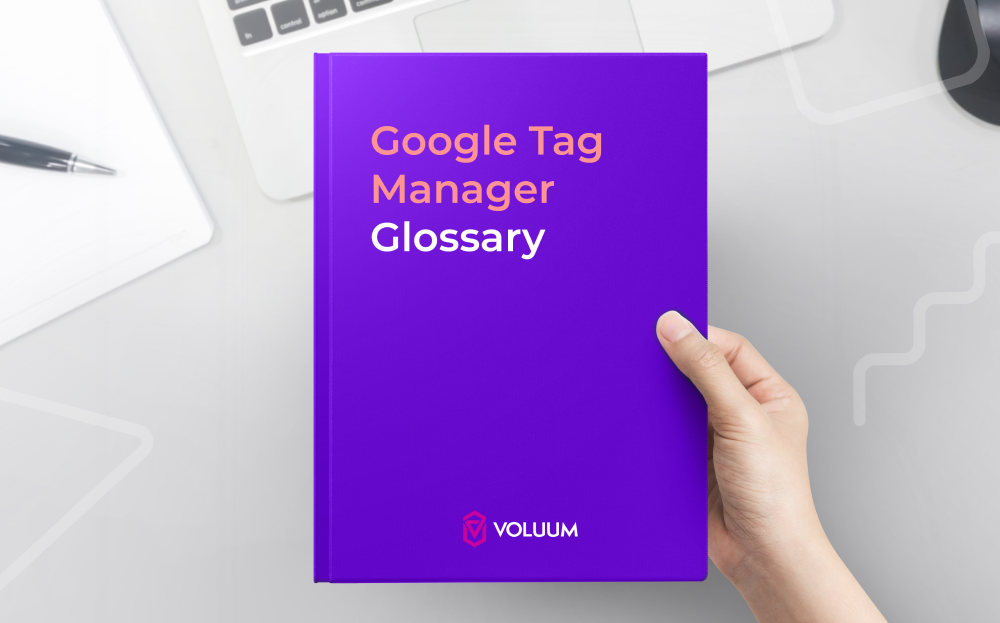
- Conteneur : Un conteneur est un espace de stockage où toutes les balises, déclencheurs et variables sont stockés. Chaque site Web ou application peut avoir un ou plusieurs conteneurs.
- Data Layer : Un objet JavaScript qui stocke des informations sur l'utilisateur et ses actions sur le site. La couche de données peut être utilisée pour capturer et transmettre des données aux balises et aux déclencheurs.
- Mode débogage : une fonctionnalité qui aide les utilisateurs à résoudre les problèmes liés à leurs balises et déclencheurs. Le mode débogage affiche un journal détaillé de tous les déclenchements de balises et des données capturées.
- Mode aperçu : une fonctionnalité qui permet aux utilisateurs de tester leurs balises et leurs déclencheurs avant de les publier sur le site en ligne. En mode aperçu, les utilisateurs peuvent voir les balises se déclencher et les données capturées.
- Balise : extrait de code ou pixel de suivi ajouté à un site Web ou à une application pour suivre le comportement des utilisateurs et collecter des données.
- Déclencheur : une condition ou une règle qui spécifie quand une balise doit se déclencher. Par exemple, un déclencheur peut être configuré pour déclencher une balise lorsqu'un utilisateur clique sur un bouton spécifique ou lorsqu'une page se charge.
- Variable : espace réservé contenant une valeur pouvant être utilisée par une balise ou un déclencheur. Les variables peuvent être utilisées pour capturer des informations sur l'utilisateur, telles que son emplacement ou l'heure à laquelle il a visité le site. Les variables peuvent être intégrées ou personnalisées.
Google Gestionnaire de balises et Google Analytics 4
Ces deux plates-formes fonctionnent très bien ensemble. Bien que la configuration de GTM ne soit pas obligatoire pour utiliser GA4, cela aide si vous souhaitez utiliser cette dernière plate-forme de manière plus avancée. Google Tag Manager permet à Google Analytics de :
- Enregistrer des points de données supplémentaires transmis dans des variables et enregistrés en tant que dimensions personnalisées
- Suivre des événements personnalisés
- Suivre les données gclid
Avoir un GTM sur votre site laisse également la porte ouverte à l'ajout d'autres solutions de suivi ou d'analyse.
Configuration de Google Gestionnaire de balises
La configuration de Google Tag Manager est simple. Le processus de configuration simplifié se présente comme suit :
- Créez un nouveau compte Google Tag Manager à partir de rien ou utilisez votre compte Google existant.
- Créez un conteneur.
- Installez le conteneur sur votre site Web.
- Installez l'extrait de code <script> dans la section <head> de votre page Web.
- Installez l'extrait de code <noscript> immédiatement après la balise <body> .
- Vérifiez que l'installation est correcte à l'aide de l'extension Google Tag Assistant Chrome.
Notez que si vous avez déjà installé des scripts de suivi sur votre page Web, vous devez les migrer vers Google Tag Manager. Les scripts GTM doivent être UNIQUEMENT des scripts supplémentaires sur votre page.

Création de balises et de déclencheurs
Maintenant que vous avez configuré Google Tag Manager sur votre site Web, il est temps de commencer à créer des balises et des déclencheurs. Les balises sont utilisées pour collecter des données sur votre site Web, tandis que les déclencheurs sont utilisés pour déclencher les balises.
Repenser la stratégie de suivi
Peu de gens se rendent compte de la flexibilité que Google Tag Manager offre à ses utilisateurs. La plupart des gens créent rapidement des événements génériques qui se lancent à chaque clic de l'utilisateur sans différencier ce qui a été cliqué.
Tous les clics n'ont pas la même importance, et un clic sur votre politique de confidentialité ne devrait pas affecter votre stratégie autant qu'un clic sur le bouton d'achat . De plus, vous pouvez souvent accéder à la même page ou lancer la même action depuis différents endroits (par exemple, vous inscrire à une newsletter en cliquant sur un pied de page ou sur une page dédiée) et vous devez savoir quel chemin fonctionne le mieux.
Plus vous souhaitez suivre les détails, plus votre configuration sera complexe et plus l'analyse ultérieure sera difficile. Ainsi, la première chose à faire avant de créer des balises et des déclencheurs est de réfléchir à vos objectifs et à vos besoins.
Activation des variables
Les variables peuvent enrichir les événements que vous collectez avec des points de données supplémentaires. Ils peuvent également vous aider à configurer des déclencheurs à lancer exactement au moment où vous le souhaitez (par exemple, lorsqu'un lien concret est cliqué ou qu'une page est visitée).
Google Tag Manager a une liste de variables intégrées que vous devez d'abord activer. Une fois cela fait, vous pouvez créer des variables supplémentaires, par exemple pour transmettre des données gclid. Vous pouvez même utiliser une variable comme base pour une autre.
Utilisation du mode aperçu
Testez les balises à l'aide de la fonction d'aperçu, cela peut être très utile lors de leur création. Vous pouvez utiliser ce mode pour vérifier les identifiants de divers éléments de votre page, comme les éléments de menu, et créer des balises précises.
Cependant, si vous n'avez défini aucun déclencheur, cliquer autour de votre page en mode aperçu ne servira à rien. Vous devez créer le déclencheur le plus générique qui capture tous les clics sur un site Web.
Une fois que vous l'avez, cliquez sur un élément donné en mode aperçu et recherchez les détails de l'élément cliqué. Notez-le, puis vous pourrez créer une balise qui transmet cette information spécifique ou un déclencheur qui ne se déclenche que si ce lien concret est cliqué.
Création de déclencheurs
Pour créer un déclencheur dans Google Tag Manager :
- Cliquez sur "Déclencheurs" dans le menu de gauche de votre tableau de bord Google Tag Manager.
- Cliquez sur "Nouveau" pour créer un nouveau déclencheur.
- Sélectionnez le type de déclencheur que vous souhaitez créer, tel qu'un déclencheur "page vue" ou "clic".
- Configurez le déclencheur en saisissant les informations requises, telles que l'URL ou l'ID d'élément.
- Enregistrez le déclencheur et affectez-le aux balises appropriées.
Création de balises
Pour créer une balise dans Google Tag Manager :
- Cliquez sur "Tags" dans le menu de gauche de votre tableau de bord Google Tag Manager.
- Cliquez sur "Nouveau" pour créer une nouvelle balise.
- Sélectionnez le type de balise que vous souhaitez créer, tel que Google Analytics (Google Analytics : événement GA4), Facebook Pixel ou tout autre outil tiers que vous souhaitez utiliser.
- Configurez la balise en saisissant les informations requises, telles que l'ID de suivi ou l'ID de conversion.
- Choisissez un déclencheur pour déclencher la balise.
Alternatives à Google Tag Manager
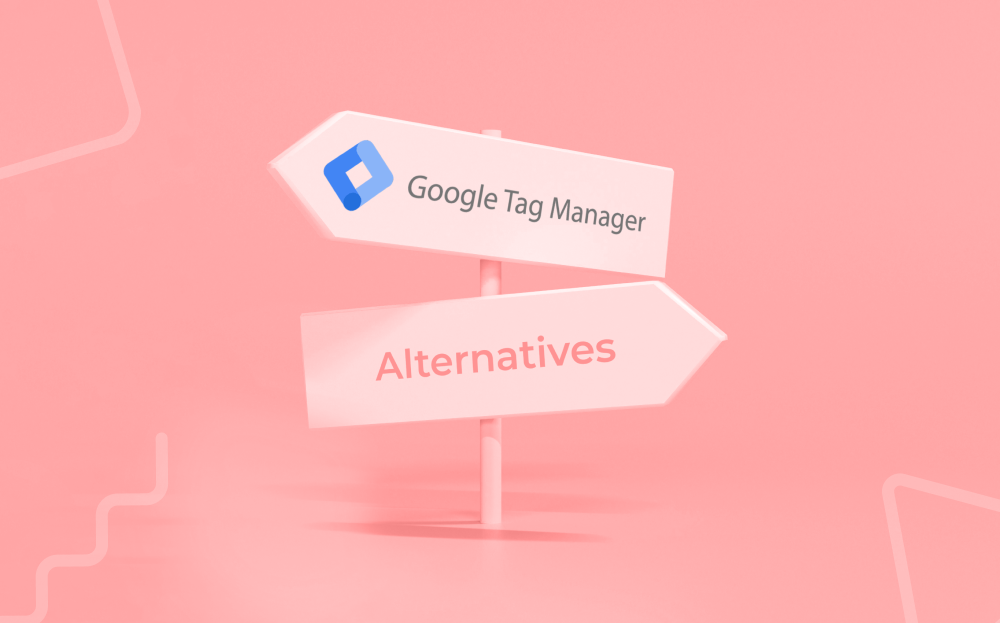
Bien que Google Tag Manager soit un excellent outil pour gérer les balises et les scripts de suivi, ce n'est pas la seule option disponible. Voici quelques alternatives à Google Tag Manager :
Théium
Tealium est une plate-forme de gestion de balises au niveau de l'entreprise qui offre une gamme de fonctionnalités, notamment la gouvernance des données, la segmentation de l'audience et le streaming de données en temps réel. Il est conçu pour les grandes organisations qui ont besoin d'une solution plus robuste et personnalisable pour gérer leurs balises.
Gestionnaire de balises Adobe
Adobe Tag Manager est une autre plate-forme de gestion des balises au niveau de l'entreprise qui fait partie de la suite Adobe Marketing Cloud. Il offre une gamme de fonctionnalités, notamment la collecte de données en temps réel, la segmentation de l'audience et l'intégration avec Adobe Analytics et Adobe Target.
Segment
Segment est une plate-forme de données client qui offre une gamme de fonctionnalités, notamment la gestion des balises, le suivi des événements et le routage des données. Il est conçu pour aider les entreprises à collecter, nettoyer et unifier leurs données clients à partir de diverses sources, notamment des sites Web, des applications mobiles et des outils tiers.
Suivi Google Tag Manager avec Voluum
Si vous recherchez un outil de suivi des performances qui s'intègre à Google Tag Manager, ne cherchez pas plus loin que Voluum. Voluum est un outil de suivi des publicités basé sur le cloud qui offre une gamme de fonctionnalités, notamment le suivi des données en temps réel, l'optimisation des publicités et le ciblage de l'audience.
Google Tag Manager vous permet de gérer tous les scripts de tracking Voluum :
- Script de suivi des conversions : pour cela, créez un tag de type "Image personnalisée" et indiquez l'URL du pixel de suivi des conversions.
- Lander ou script de suivi des offres : pour cela, créez une balise de type 'Custom HTML' et fournissez un script de suivi direct.
En utilisant Voluum avec Google Tag Manager, vous pouvez suivre vos campagnes publicitaires plus efficacement et les optimiser pour de meilleures performances. Que vous soyez un utilisateur débutant ou intermédiaire, Voluum peut vous aider à faire passer votre marketing numérique au niveau supérieur.
Il n'y a tout simplement aucune raison de ne pas utiliser GTM
Google Tag Manager est un exemple rare d'outil qui donne beaucoup sans trop demander. La polyvalence qu'il offre aux spécialistes du marketing pour introduire facilement différentes plates-formes de suivi est exceptionnelle, l'intégration avec Google Analytics 4 est étroite et l'intégration avec Voluum est facile.
